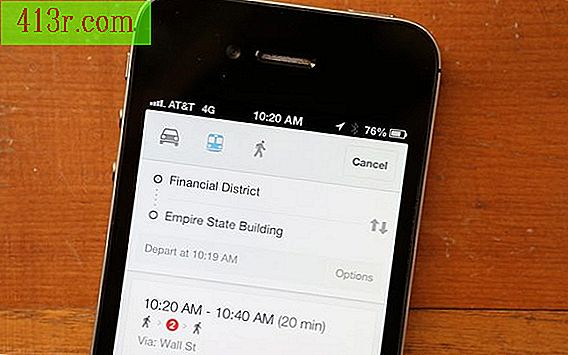Come posso importare e tagliare altre immagini con Silhouette?

Passaggio 1
Scarica l'immagine che vuoi tagliare e salvala in una cartella sul tuo computer. Dagli un nome facile da ricordare e descrittivo. Silhouette Studio può tagliare JPEG e BMP, così come i font True Type.
Passaggio 2
Fai clic sul menu a discesa "File", quindi fai clic su "Importa". Scegli i file che vuoi importare dal tuo computer e segui le istruzioni per importarli nella libreria Silhouette.
Passaggio 3
Apri il software sul computer. Fare clic sul menu "Guida" e quindi fare clic su "Informazioni su Silhouette Studio" per assicurarsi di eseguire la versione più recente. È necessario eseguire la versione V1.5.0 o successiva per tagliare le immagini importate che non provengono dall'archivio Silhouette.
Passaggio 4
Crea un nuovo documento in Silhouette Studio. Clicca su "Apri" e seleziona il file che vuoi tagliare. Potrebbe essere necessario fare clic sull'opzione "Tutti i file" nel menu Apri per visualizzare tutte le opzioni di file.
Passaggio 5
Regola l'immagine con le dimensioni e la forma che desideri per il tuo progetto con le indicazioni che appaiono sullo schermo di lavoro. Quando sei soddisfatto delle impostazioni, fai clic su Salva per evitare di perdere il lavoro.
Passaggio 6
Fai clic sullo strumento "Seleziona tratto dell'area" nel menu a discesa Traccia. Questo strumento ti permetterà di localizzare l'area in cui vuoi ritagliare l'immagine. Disegna una casella attorno alla parte dell'immagine che desideri ritagliare.
Passaggio 7
Regola le impostazioni di tracciamento usando il menu Traccia. Ad esempio, selezionando il filtro passa alto si crea un contorno sul bordo attorno all'immagine.
Passaggio 8
Fare clic sulla casella a discesa "Applica metodo tratto" e quindi fare clic su "Tratto" per creare le linee di taglio per il progetto.
Passaggio 9
Caricare il materiale da taglio e la carta (o altro materiale) nella macchina Silhouette. Usa la tastiera nella parte superiore della macchina per scegliere "Carica con supporto". Spingere il materiale contro i rulli, premere "Invio" e lasciare che la macchina si posizioni per tagliare il materiale.
Passaggio 10
Fai clic sull'icona "Invia a Silhouette" nella parte superiore sinistra dello schermo. Seguire le istruzioni visualizzate sullo schermo per regolare il materiale e le specifiche di taglio. Al termine, fai clic su "Taglia pagina" per ritagliare l'immagine.